
Mündəricat:
- Müəllif Bailey Albertson [email protected].
- Public 2023-12-17 12:54.
- Son dəyişdirildi 2025-01-23 12:41.
Viral reklamları istənilən brauzerdən necə çıxarmaq olar

Reklam tərəqqinin mühərrikidir. Bununla birlikdə, tətbiq edilməsi tez-tez istifadəçilər tərəfindən mənfi bir reaksiyaya səbəb olur. Zəhlətökən pankartlardan qurtulmanın bir neçə effektiv yolu var.
Məzmun
- 1 Niyə müdaxilə edən reklamlar çoxdur
-
2 Brauzeri lazımsız reklamlardan necə təmizləmək olar
- 2.1 Antivirus taraması
-
2.2 Uzantıların silinməsi
2.2.1 Video: Google Chrome-da bir uzantı necə silinir
-
2.3 Parametrləri yenidən qurun
2.3.1 Video: brauzer parametrlərini necə sıfırlamaq olar
- 2.4 Brauzeri yenidən qurun
- 2.5 Əl ilə təmizləmə
-
2.6 Bloklama uzantılarının quraşdırılması
- 2.6.1 AdGuard
- 2.6.2 AdBlock Plus
- 2.6.3 Video: Reklamları AdBlock Plus ilə bloklamaq
- 2.6.4 Reklam Muncher
Niyə müdaxilə edən reklamlar çoxdur?
Mətn və şəkilləri olan kiçik blok şəklində saytlarda reklam vermək normal bir təcrübədir, əksər hallarda resurs sahibləri üçün yeganə gəlirdir. Ancaq bütün saytlar özlərini qanuni yollarla reklam etməyə hazır deyil: bir çoxu fərqli bir yol seçir - istifadəçilərin kompüterlərinə yoluxmaq və hər fürsətdə öz layihələrinin reklamlarını göstərmək.
Çox çox reklam olduğunu və ya ədəbsiz olduğunu görsəniz, aşağıda təsvir olunan vasitələrdən istifadə edin.
Brauzerinizi lazımsız reklamlardan necə təmizləmək olar
Həddindən artıq miqdarda reklamın ortaya çıxmasının yeganə səbəbi yalnız zərərli bir proqram ola biləcəyi üçün yaddaşdan silinməsinə imkan verən metodlardan istifadə etmək lazımdır.
Metodlardan hansının sizin işinizdə kömək edəcəyini söyləmək mümkün deyil, buna görə nəticə əldə olunana qədər aşağıda təsvir olunan bütün sadə addımları izləyin.
Antivirus taraması
Əlbətdə ki, yaxşı bir antivirus zərərli proqram təminatının kompüterə daxil olmasına icazə verməməli idi, lakin hücum edildikdə söndürülmüş ola bilər. Hər halda, antivirusu açmalı və tam tarama prosedurunu işə salmalısınız.

Tam sistem taramasını aparın
Xahiş edirəm unutmayın ki, tam bir tarama aparın. Sürətli bir tarama bütün faylları təsir etmir, bu da virusun tamamilə və ya qismən aşkarlanmaması üçün kifayət qədər şans verir. Əlavə olaraq, bu cür diaqnostika ilə, yoluxmuş faylların yalnız bir hissəsinin silinməsi ehtimalı yüksəkdir.
Uzatmalar silinir
Uzantılar brauzerin imkanlarını tamamlayır, inkişaf etdiricilərin əvvəlcədən görmədiklərini funksionallığa gətirir. Rəsmi mağazaya girmədən əvvəl, uzantılar hərtərəfli bir təhlildən keçir, lakin bu təhlükəsizlik üçün son bir zəmanət vermir.
Reklam ilə bağlı problemlərdən qurtulmaq üçün bütün eklentileri aradan qaldırmağa çalışmalısınız (hansı uzantının infeksiyaya səbəb olduğunu bilmirsinizsə). Bütün brauzerlərdə uzantıların təmizlənməsi demək olar ki, eynidır, buna görə Yandex. Browser nümunəsini istifadə edərək prosesi nəzərdən keçirək:
-
Pəncərəni bağlamaq, azaltmaq və minimuma endirmək üçün düymələrin yanında yerləşən üç paralel çubuq şəklində işarəni tıklayaraq brauzer menyusunu genişləndirin. İçindəki "Əlavələr" maddəsini seçin.

Əlavələr siyahısına keçin "Əlavələr" bölməsini açın
-
Rəsmi brauzer mağazasından yüklənən eklentilər yalnız ləğv edilə bilər. Üçüncü tərəf saytlarından əldə edilmiş uzantılar yalnız siçan ilə obyektin üzərinə getdiyiniz zaman görünən "Sil" düyməsini vuraraq silinə bilər. Təsirə məruz qalan bütün uzantıları silin və aradan qaldırın və sonra antivirusu açın və yenidən viruslar üçün tam bir tarama keçirin. Tapılan yoluxmuş əşyaları silin. Brauzerinizi yenidən başladın.

Yandex. Browser-da uzantıların silinməsi Bütün uzantıları aradan qaldırın və silin
Reklam görünməyini dayandırdısa, bu əlavələrdən biri ilə əlaqəli idi. Qadağan olunmuş reklamların görünüb-görünmədiyini hər dəfə yoxlayaraq bütün uzaq uzantıları bir-bir quraşdırmağa başlaya bilərsiniz. Bu şəkildə hansı eklentinin virusu ehtiva etdiyini anlaya bilərsiniz. Bunu öyrəndikdə, aşkar edilmiş zərərli uzantı barədə brauzer mağazasının texniki dəstəyinə məlumat verməyi və digər istifadəçilərə şərhlərdə virusun olması barədə məlumat verməyi unutmayın.
Video: Google Chrome-da bir uzantı necə silinir
Sıfırla
Bütün müasir brauzerlər parametrləri standart dəyərlərinə qaytarmaq imkanı verir. Reklamların görünüşünə səbəb olan yoluxmuş elementlər daxil olmaqla brauzer nüvəsi ilə əlaqəli olmayan bütün lazımsız sənədləri silmənizə imkan verir.
Hər hansı bir brauzerin parametrlərinin yenidən qurulması onun parametrləri ilə həyata keçirilir. Məsələn, Yandex. Browser-də aşağıdakı iki addımı keçməlisiniz:
-
Menyunu açın və "Ayarlar" bölməsinə keçin.

Yandex Brauzer parametrlərinə gedin "Ayarlar" bölməsini açın
-
Genişləndirilmiş pəncərədə inkişaf etmiş parametrlərin ən alt hissəsinə keçin. "Ayarları sıfırla" düyməsini vurun və prosesin bitməsini gözləyin. Beş dəqiqədən çox çəkə bilər, ancaq ümumiyyətlə daha sürətli işləyir.

Yandex brauzer parametrlərinin sıfırlanması "Ayarları yenidən qur" düyməsini basın
Sıfırlama başa çatdıqdan sonra brauzerinizi yenidən başladın və əlavə reklamların yox olub olmadığını yoxlayın.
Video: brauzer parametrlərini necə sıfırlamaq olar
Brauzeri yenidən quraşdırın
Parametrləri yenidən qurmağınız kömək etmədisə, brauzerin silinməsinə və yenidən quraşdırılmasına dəyər, çünki bu vəziyyətdə bununla əlaqəli demək olar ki, bütün fayllar silinəcəkdir, virusu aradan qaldırmaq üçün böyük bir şans var:
-
İdarəetmə panelini genişləndirin. Sistem axtarış çubuğundan istifadə edərək tapa bilərsiniz.

"Denetim Masası" na gedin "İdarəetmə panelini" açın
-
"Proqramlar və Xüsusiyyətlər" bölməsinə keçin. Başlanğıc səhifəsində deyilsə, adı daxili axtarış çubuğuna daxil edin.

"İdarəetmə Paneli" ndə "Proqramlar və Xüsusiyyətlər" ni bloklayın "Proqramlar və Xüsusiyyətlər" bölməsini açın
-
Siyahıda brauzeri tapın, seçin və "Sil" düyməsini basın. Ayrıca, quraşdırılmış proqramların siyahısını yoxlayın: aralarında sizin tərəfinizdən quraşdırılmayan şübhəli bir tətbiqi görə bilərsiniz. Tapılsa, silin.

Brauzerin silinməsi Brauzeri seçin və "Sil" düyməsini basın
Bütün şübhəli yardım proqramlarını müvəffəqiyyətlə aradan qaldırdıqdan sonra yenidən qurmaq istədiyiniz brauzerin veb saytına daxil olun, yükləyin və əvvəllər etdiyiniz kimi quraşdırma prosedurundan keçin. Xahiş edirik unutmayın ki, brauzerin yüklənməsi yalnız rəsmi mənbələrdən tövsiyə olunur.
Əl ilə təmizlənmə
Bəzi zərərli proqramlar, İdarəetmə panelində görünməyə bilər, bu da onu silməyi qeyri-mümkün edir. Ancaq bütün işləyən proqramların siyahısı "Tapşırıq Meneceri" ndə tapıla bilər:
-
Siçanın sağ düyməsini basaraq qısa yol çubuğuna vurun və "Cihaz Meneceri" ni seçin.

Tez Erişim Toolbarının qısayol menyusunda "Cihaz Meneceri" maddəsi "Cihaz Meneceri" ni açın
-
Detallar nişanını genişləndirin və şübhəli proseslər üçün mövcud siyahını nəzərdən keçirin. Tapıldıqda, üzərinə sağ vurun və "Fayl yerini aç" seçin. Son dərəcə diqqətli olun: əməliyyat sisteminin işləməsi üçün bir çox proses lazımdır, buna görə əvvəlcə sistemin bir sistem faylı olmadığından əmin olun və sonra silin.

Potensial təhlükəli prosesləri axtarın Prosesin yerini açırıq
- Potensial zərərli yardım proqramının qovluğu genişlənəcəkdir. Silin və sonra brauzeri yenidən başladın və reklamların yox olub olmadığını yoxlayın.
Bloklama uzantılarının quraşdırılması
Yuxarıda göstərilən üsullar problemdən qurtulmağa kömək etmədisə, brauzerdəki bütün reklamları bloklayan uzantılardan birini quraşdırın.
AdGuard
AdGuard, geliştiricinin rəsmi saytından pulsuz yükləyə biləcəyiniz rahat və yüngül bir uzantıdır. Müsbət tərəfi bir neçə aspektdədir:
- sürətli və səssiz əməliyyat, bütün reklam girişləri istifadəçinin müdaxiləsi və zəhlətökən xatırlatmalar olmadan bloklanır;
- digər mənbələrdə göstərilməsini qadağan edərkən, müəyyən bir saytda reklam nümayiş etdirməyə imkan verən bir funksiyanın olması. Reklamlarına baxaraq sevimli saytlarına dəstək olmaq istəyənlər üçün çox faydalıdır;
-
hər bir istifadəçinin istəkləri üçün uzantı işini dəyişdirməyə imkan verən yaxşı bir tənzimləmə arsenalının olması. Bütün parametrlər brauzerdəki AdGuard simgesini vurduqdan sonra açılan kiçik bir pəncərədə dəyişdirilə bilər;

AdGuard uzantısı AdGuard brauzerə bir parametr pəncərəsi əlavə edir
- sessiya başına neçə reklam girişinin bloklandığına dair bir hesabat təqdim etmək.
Adblock plus
AdBlock Plus rəsmi Google Chrome mağazasından yükləyə biləcəyiniz pulsuz bir uzantıdır. İstifadəçinin iradəsinə zidd olaraq brauzerə yerləşdirilmiş bütün qanunsuz elanları bloklayır, eyni zamanda sayt sahiblərinə qanuni qazanc gətirən reklamlar buraxır. Uzatma quraşdırıldıqdan sonra brauzerdə müxtəlif əlavə parametrləri olan bir menyu gətirən xüsusi bir simvol görünür.

AdBlock Plus-u quraşdırmaq üçün "Quraşdır" düyməsini vurmaq kifayətdir
Video: AdBlock Plus ilə reklamların bloklanması
Reklam muncher
Uzantının pulsuz versiyası rəsmi veb saytdan yüklənə bilər. Bu əlavə hər növ zərərli reklamı bloklayır: bannerlər, cizgi şəkillər və səslər. Bəzi saytları "ağ siyahıya" əlavə etmək üçün daxili bir qabiliyyətə malikdir, yəni reklamların bloklanmayacağı xidmətlərlə bir qovluq yarada bilərsiniz. Eyni zamanda, bu siyahıya yalnız saytları deyil, açar sözlər və ifadələr də əlavə edə bilərsiniz. Hər hansı bir saytda görüşsələr, avtomatik olaraq "ağ siyahı" ya əlavə ediləcəkdir.

Ad Muncher bir çox parametrlərə malikdir
Brauzerinizdəki həddindən artıq reklamlar həmişə kompüterinizdəki zərərli proqram infeksiyasına səbəb olur. Ondan qurtulmaq üçün sistemi antivirusla taramalı, potensial təhlükəli uzantıları və yardım proqramlarını çıxarmalı, bütün prosesləri əl ilə yoxlamalı, brauzeri yenidən qurmalı və parametrlərini yenidən qurmalısınız. Hər növ viral reklamı bloklayan xüsusi əlavələrin quraşdırılmasına da dəyər.
Tövsiyə:
Bir Evdə Və Ya Mənzildə Torpaq Birələrindən Necə Qurtulmaq Olar: Müxtəlif Vasitələrlə + Foto Və Videolar Ilə Necə Aradan Qaldırmaq Olar
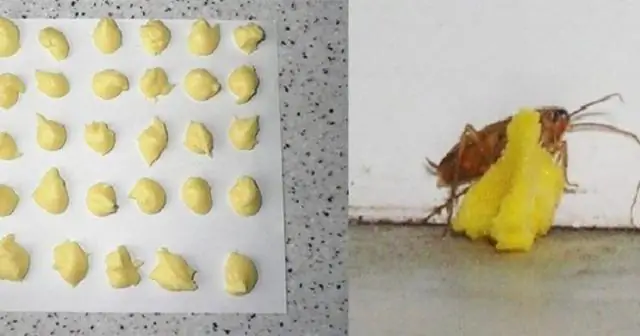
Torpaq birə niyə təhlükəlidir? Evdə və mənzildə torpaq bitlərindən necə qurtulmaq olar: xalq üsulları, kimyəvi maddələr. Parazitlərin görünüşünün qarşısının alınması
Bir Mənzildə Və Ya Xüsusi Bir Evdə Kanalizasiya Qoxusunu Necə Aradan Qaldırmaq Olar, Banyoda, Tualetdə Və Ya Mətbəxdə Xoşagəlməz Qoxu Gəlsə Nə Etməli, Problemin Səbəbləri

Binalarda kanalizasiya qoxusunun səbəbləri. Xoşagəlməz qoxunu aradan qaldırma yolları, fotoşəkili olan təlimatlar. Video. Profilaktik tədbirlər
Evdə Xalça üzərindəki Pişik Sidiyinin Qoxusundan Necə Qurtulmaq Olar, Ləkələri Necə Təmizləmək, Iz Izlərini Aradan Qaldırmaq, Xoşagəlməz Qoxuları Necə Təmizləmək Olar?

Niyə pişik sidiyi sərt qoxur? Pişik xalçaya yazsaydı nə etməli. Köhnə ləkələri necə tapmaq və aradan qaldırmaq olar. Xalq və ticari qoxu təmizləyiciləri
Texnologiya Ekranından Cızıqları Necə Aradan Qaldırmaq Olar: Onları özünüz Necə Yoxlamaq Olar, Icmallar, Video

Alət ekranlarının zədələnməsi və onları necə düzəltmək olar. Təcrübəli və xüsusi vasitələr, rəylər. Ekranlarda və plastik hissələrdə cızıqların qarşısını almaq
Bir Pişik Və Ya Bir Pişik Getdi: Nə Etməli, Bir Heyvanı Harada Axtarmalı, Itən Bir Bala Necə Tapılmalı, Sahibləri üçün Tövsiyələr Və Tövsiyələr

Pişik niyə itdi; harada və necə axtarış etmək; reklamların hara təqdim ediləcəyi; pişik dərhal tapılmazsa nə etməli, tapılan pişiklə nə etməli
